ESP TOYOTA TUNDRA 2021 Accessories, Audio & Navigation (in English)
[x] Cancel search | Manufacturer: TOYOTA, Model Year: 2021, Model line: TUNDRA, Model: TOYOTA TUNDRA 2021Pages: 248, PDF Size: 10.26 MB
Page 207 of 248
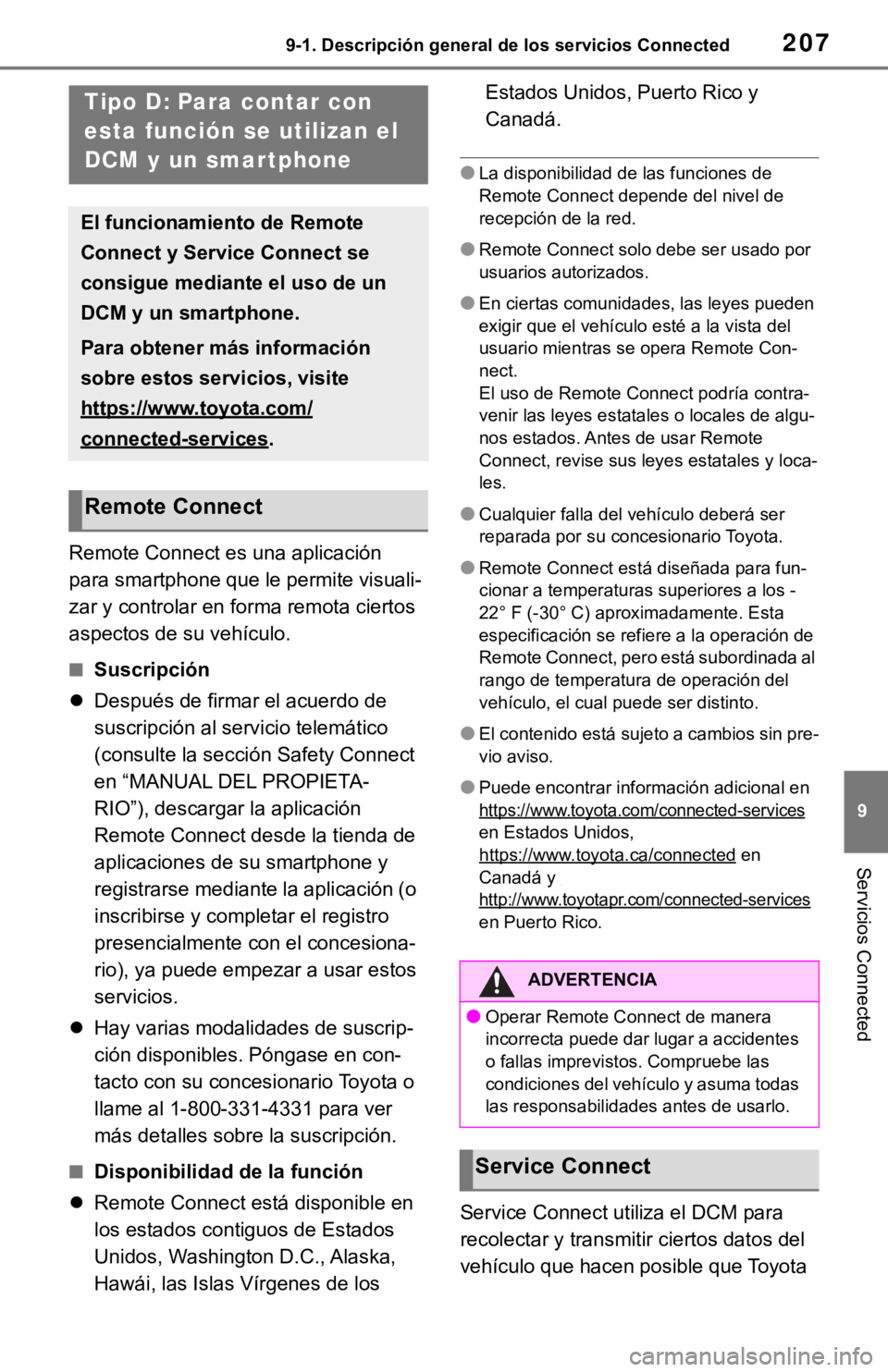
2079-1. Descripción general de los servicios Connected
9
Servicios Connected
Remote Connect es una aplicación
para smartphone que le permite visuali-
zar y controlar en forma remota ciertos
aspectos de su vehículo.
■Suscripción
Después de firmar el acuerdo de
suscripción al ser vicio telemático
(consulte la sección Safety Connect
en “MANUAL DEL PROPIETA-
RIO”), descargar la aplicación
Remote Connect desde la tienda de
aplicaciones de su smartphone y
registrarse mediante la aplicación (o
inscribirse y compl etar el registro
presencialmente c on el concesiona-
rio), ya puede empezar a usar estos
servicios.
Hay varias modalidades de suscrip-
ción disponibles. Póngase en con-
tacto con su conces ionario Toyota o
llame al 1-800-331-4331 para ver
más detalles sobre la suscripción.
■Disponibilidad de la función
Remote Connect está disponible en
los estados contiguos de Estados
Unidos, Washington D.C., Alaska,
Hawái, las Islas Vírgenes de los Estados Unidos, Puerto Rico y
Canadá.
●La disponibilidad de las funciones de
Remote Connect depende del nivel de
recepción de la red.
●Remote Connect solo debe ser usado por
usuarios autorizados.
●En ciertas comunidades, las leyes pueden
exigir que el vehículo esté a la vista del
usuario mientras se opera Remote Con-
nect.
El uso de Remote Connect podría contra-
venir las leyes estatales o locales de algu-
nos estados. Antes de usar Remote
Connect, revise sus leyes estatales y loca-
les.
●Cualquier falla del vehículo deberá ser
reparada por su concesionario Toyota.
●Remote Connect está diseñada para fun-
cionar a temperaturas superiores a los -
22° F (-30° C) aproximadamente. Esta
especificación se refiere a la operación de
Remote Connect, pero está subordinada al
rango de temperatura de operación del
vehículo, el cual puede ser distinto.
●El contenido está sujeto a cambios sin pre-
vio aviso.
●Puede encontrar información adicional en
https://www.toyota.com/connected-services
en Estados Unidos,
https://www.toyota.ca/connected
en
Canadá y
http://www.toyotapr.com/connected-services
en Puerto Rico.
Service Connect utiliza el DCM para
recolectar y transmitir ciertos datos del
vehículo que hacen posible que Toyota
Tipo D: Para contar con
esta función se utilizan el
DCM y un smartphone
El funcionamiento de Remote
Connect y Service Connect se
consigue mediante el uso de un
DCM y un smartphone.
Para obtener más información
sobre estos servicios, visite
https://www. toyota.com/
connected-services.
Remote Connect
ADVERTENCIA
●Operar Remote Connect de manera
incorrecta puede dar lugar a accidentes
o fallas imprevistos. Compruebe las
condiciones del vehíc ulo y asuma todas
las responsabilidades antes de usarlo.
Service Connect
Page 209 of 248
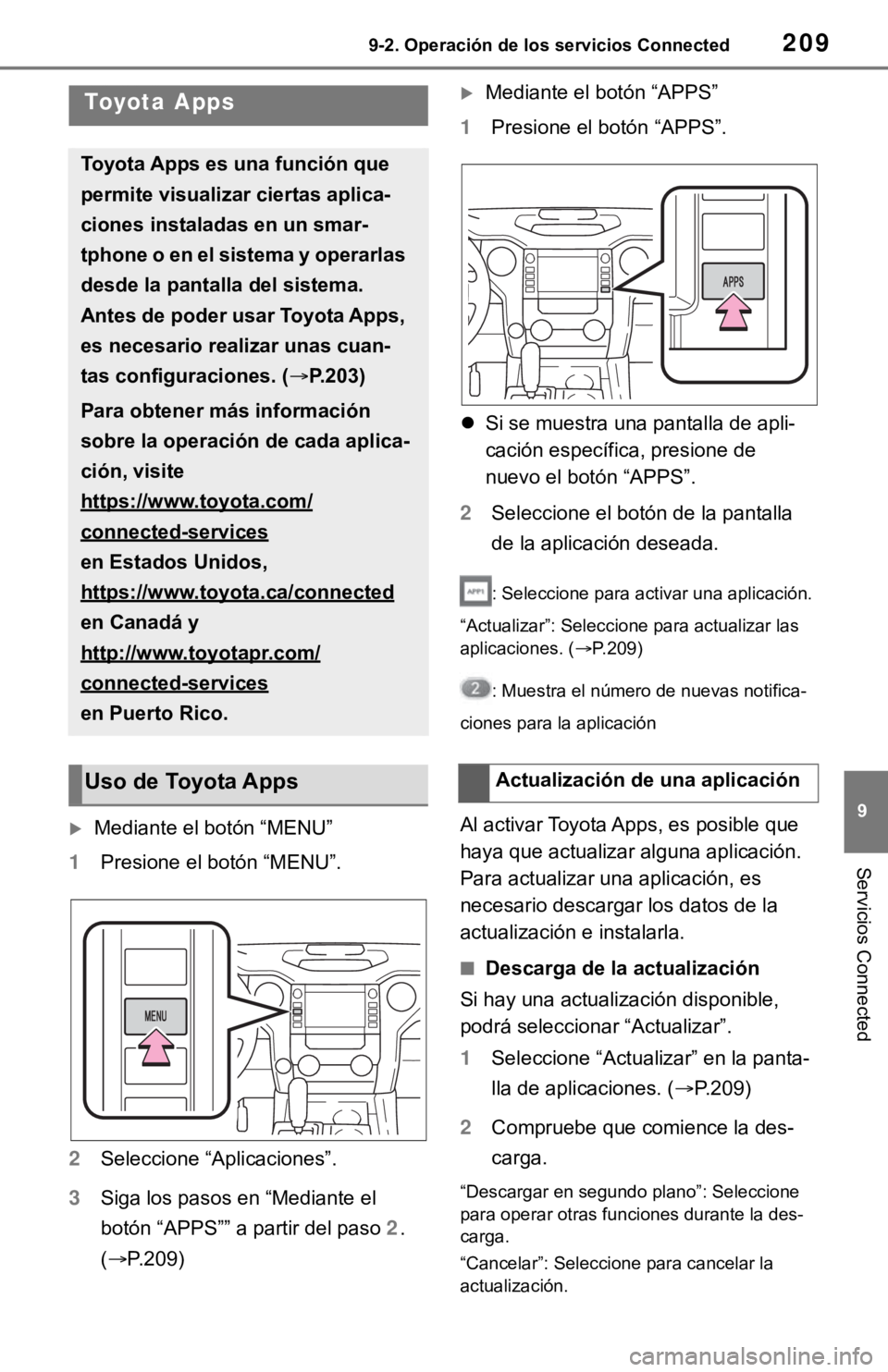
2099-2. Operación de los servicios Connected
9
Servicios Connected
9-2.Operación de los servicios Connected
Mediante el botón “MENU”
1 Presione el botón “MENU”.
2 Seleccione “Aplicaciones”.
3 Siga los pasos en “Mediante el
botón “APPS”” a pa rtir del paso 2.
( P.209)
Mediante el botón “APPS”
1 Presione el botón “APPS”.
Si se muestra una pantalla de apli-
cación específica, presione de
nuevo el botón “APPS”.
2 Seleccione el botón de la pantalla
de la aplicación deseada.
: Seleccione para acti var una aplicación.
“Actualizar”: Seleccio ne para actualizar las
aplicaciones. ( P.209)
: Muestra el número de nuevas notifica-
ciones para la aplicación
Al activar Toyota Apps, es posible que
haya que actualizar a lguna aplicación.
Para actualizar una aplicación, es
necesario descargar los datos de la
actualización e instalarla.
■Descarga de la actualización
Si hay una actualización disponible,
podrá seleccionar “Actualizar”.
1 Seleccione “Actualizar” en la panta-
lla de aplicaciones. ( P.209)
2 Compruebe que comience la des-
carga.
“Descargar en segundo plano”: Seleccione
para operar otras funciones durante la des-
carga.
“Cancelar”: Seleccione para cancelar la
actualización.
Toyota Apps
Toyota Apps es una función que
permite visualiza r ciertas aplica-
ciones instaladas en un smar-
tphone o en el sistema y operarlas
desde la pantall a del sistema.
Antes de poder usar Toyota Apps,
es necesario realizar unas cuan-
tas configuraciones. ( P.203)
Para obtener más información
sobre la operación de cada aplica-
ción, visite
https://www. toyota.com/
connected-services
en Estados Unidos,
https://www.toyo ta.ca/connected
en Canadá y
http://www.toyotapr.com/
connected-services
en Puerto Rico.
Uso de Toyota AppsActualización de una aplicación
Page 210 of 248
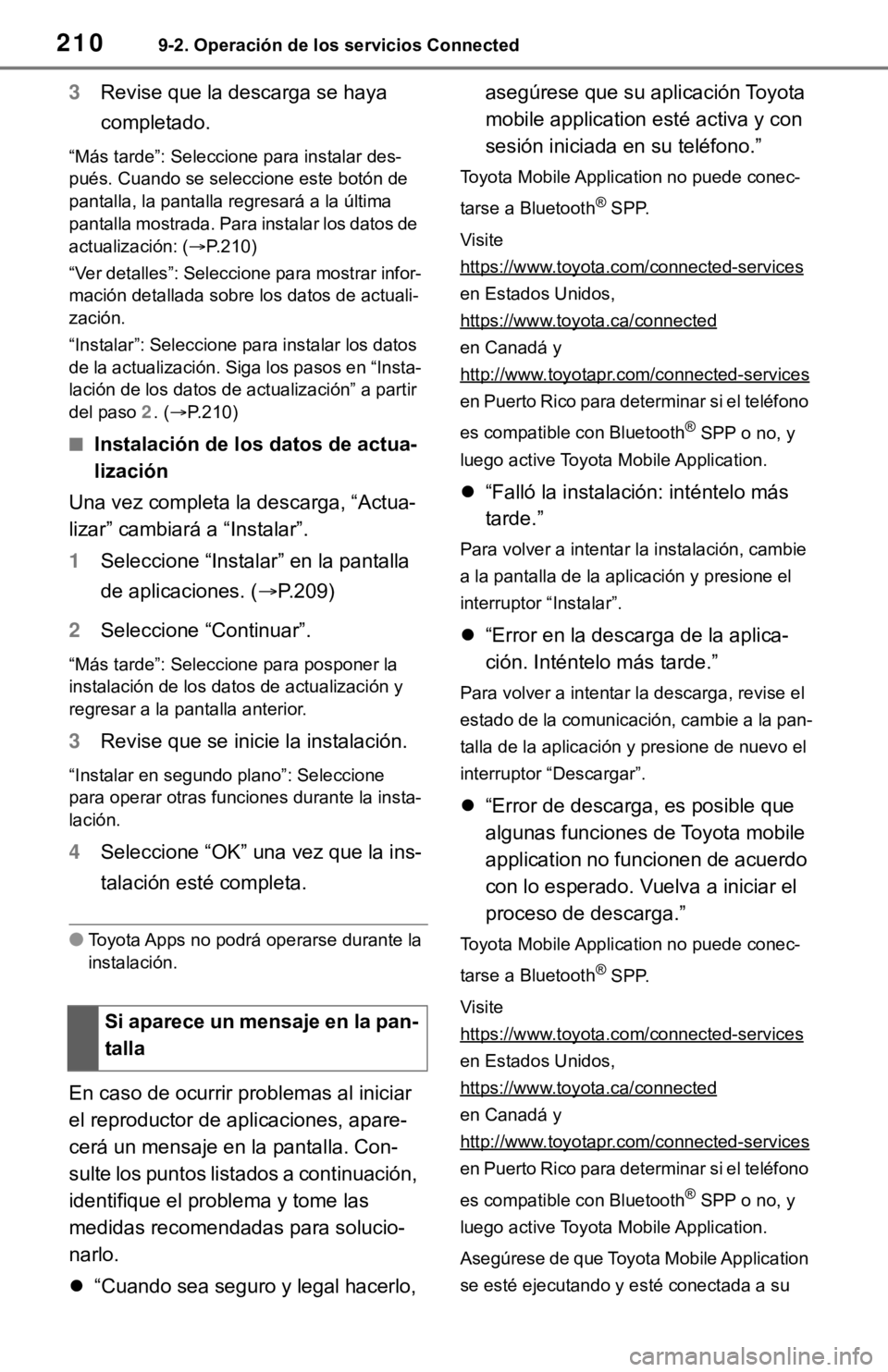
2109-2. Operación de los servicios Connected
3Revise que la descarga se haya
completado.
“Más tarde”: Seleccione para instalar des-
pués. Cuando se seleccione este botón de
pantalla, la pantalla regresará a la última
pantalla mostrada. Para instalar los datos de
actualización: ( P.210)
“Ver detalles”: Seleccione para mostrar infor-
mación detallada sobre los datos de actuali-
zación.
“Instalar”: Seleccione para instalar los datos
de la actualización. Siga los pasos en “Insta-
lación de los datos de actualización” a partir
del paso 2. ( P.210)
■Instalación de los datos de actua-
lización
Una vez completa la descarga, “Actua-
lizar” cambiará a “Instalar”.
1 Seleccione “Instalar” en la pantalla
de aplicaciones. ( P.209)
2 Seleccione “Continuar”.
“Más tarde”: Seleccione para posponer la
instalación de los datos de actualización y
regresar a la pantalla anterior.
3 Revise que se inicie la instalación.
“Instalar en segundo plano”: Seleccione
para operar otras funciones durante la insta-
lación.
4Seleccione “OK” una vez que la ins-
talación est é completa.
●Toyota Apps no podrá operarse durante la
instalación.
En caso de ocurrir problemas al iniciar
el reproductor de aplicaciones, apare-
cerá un mensaje en la pantalla. Con-
sulte los puntos listados a continuación,
identifique el problema y tome las
medidas recomendadas para solucio-
narlo.
“Cuando sea seguro y legal hacerlo, asegúrese que su aplicación Toyota
mobile application
esté activa y con
sesión iniciada en su teléfono.”
Toyota Mobile Application no puede conec-
tarse a Bluetooth
® SPP.
Visite
https://www.toyota.com/connected-services
en Estados Unidos,
https://www.toyota.ca/connected
en Canadá y
http://www.toyotapr.com/connected-services
en Puerto Rico para determinar si el teléfono
es compatible con Bluetooth
® SPP o no, y
luego active Toyota Mobile Application.
“Falló la instalación: inténtelo más
tarde.”
Para volver a intentar la instalación, cambie
a la pantalla de la aplicación y presione el
interruptor “Instalar”.
“Error en la descarga de la aplica-
ción. Inténtelo más tarde.”
Para volver a intentar la descarga, revise el
estado de la comunicación, cambie a la pan-
talla de la aplicación y presione de nuevo el
interruptor “Descargar”.
“Error de descarga, es posible que
algunas funciones de Toyota mobile
application no funcionen de acuerdo
con lo esperado. Vuelva a iniciar el
proceso de descarga.”
Toyota Mobile Application no puede conec-
tarse a Bluetooth
® SPP.
Visite
https://www.toyota.com/connected-services
en Estados Unidos,
https://www.toyota.ca/connected
en Canadá y
http://www.toyotapr.com/connected-services
en Puerto Rico para determinar si el teléfono
es compatible con Bluetooth
® SPP o no, y
luego active Toyota Mobile Application.
Asegúrese de que Toyota Mobile Application
se esté ejecutando y esté conectada a su
Si aparece un mensaje en la pan-
talla
Page 211 of 248
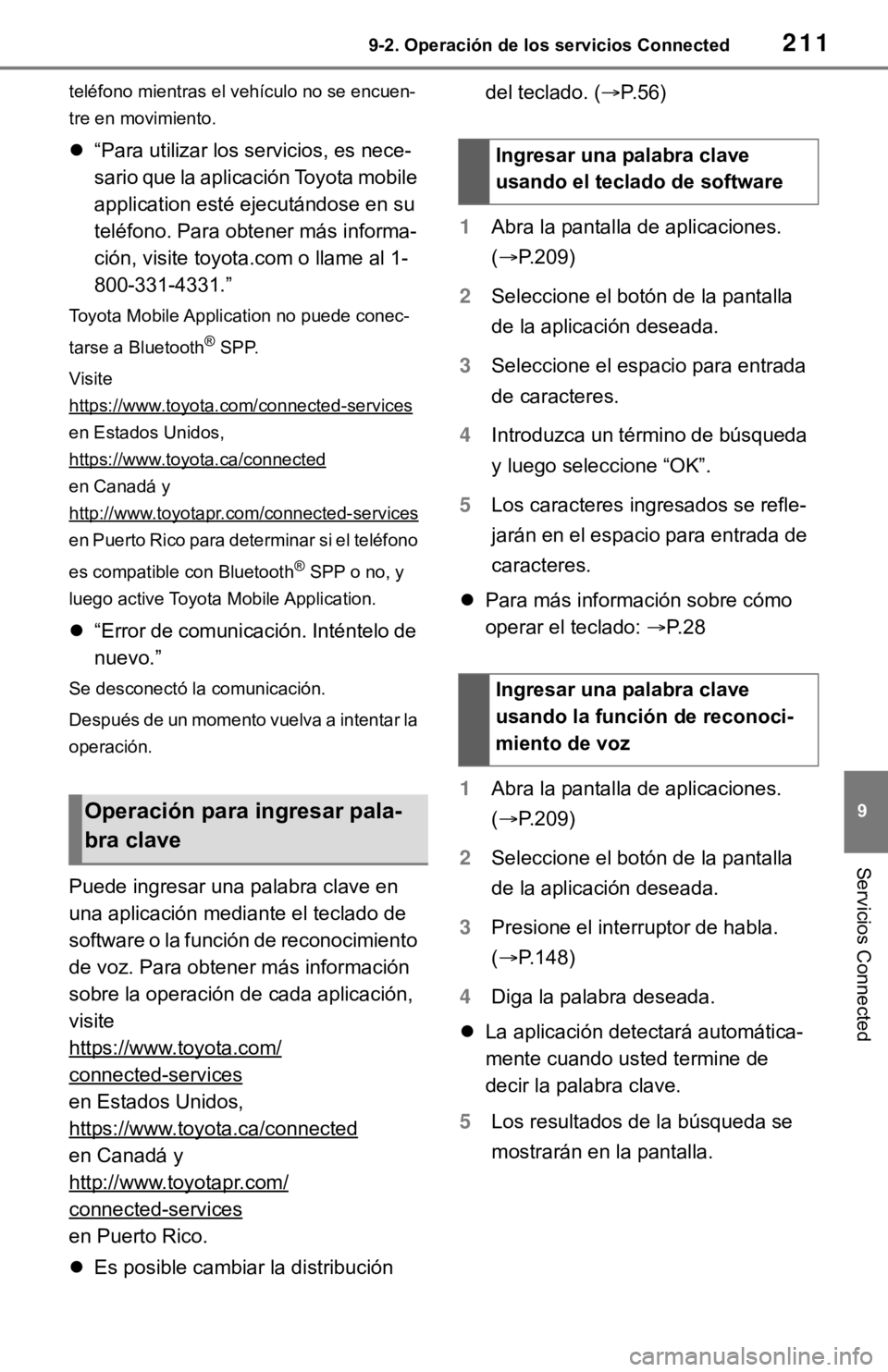
2119-2. Operación de los servicios Connected
9
Servicios Connected
teléfono mientras el vehículo no se encuen-
tre en movimiento.
“Para utilizar los s ervicios, es nece-
sario que la aplicación Toyota mobile
application esté e jecutándose en su
teléfono. Para obtener más informa-
ción, visite toyota .com o llame al 1-
800-331-4331.”
Toyota Mobile Application no puede conec-
tarse a Bluetooth
® SPP.
Visite
https://www.toyota.com/connected-services
en Estados Unidos,
https://www.toyota.ca/connected
en Canadá y
http://www.toyotapr.com/connected-services
en Puerto Rico para determinar si el teléfono
es compatible con Bluetooth
® SPP o no, y
luego active Toyota Mobile Application.
“Error de comunicación. Inténtelo de
nuevo.”
Se desconectó la comunicación.
Después de un momento vuelva a intentar la
operación.
Puede ingresar una palabra clave en
una aplicación medi ante el teclado de
software o la función de reconocimiento
de voz. Para obtener más información
sobre la operación d e cada aplicación,
visite
https://www.toyota.com/
connected-services
en Estados Unidos,
https://www.toyota.ca/connected
en Canadá y
http://www.toyotapr.com/
connected-services
en Puerto Rico.
Es posible cambiar la distribución del teclado. (P. 5 6 )
1 Abra la pantalla de aplicaciones.
(P.209)
2 Seleccione el botón de la pantalla
de la aplicación deseada.
3 Seleccione el espacio para entrada
de caracteres.
4 Introduzca un término de búsqueda
y luego sele ccione “OK”.
5 Los caracteres ingresados se refle-
jarán en el espacio para entrada de
caracteres.
Para más información sobre cómo
operar el teclado: P. 2 8
1 Abra la pantalla de aplicaciones.
(P.209)
2 Seleccione el botón de la pantalla
de la aplicación deseada.
3 Presione el inter ruptor de habla.
(P.148)
4 Diga la palabra deseada.
La aplicación detectará automática-
mente cuando us ted termine de
decir la palabra clave.
5 Los resultados de la búsqueda se
mostrarán en la pantalla.
Operación para ingresar pala-
bra clave
Ingresar una palabra clave
usando el teclado de software
Ingresar una palabra clave
usando la función de reconoci-
miento de voz
Page 212 of 248
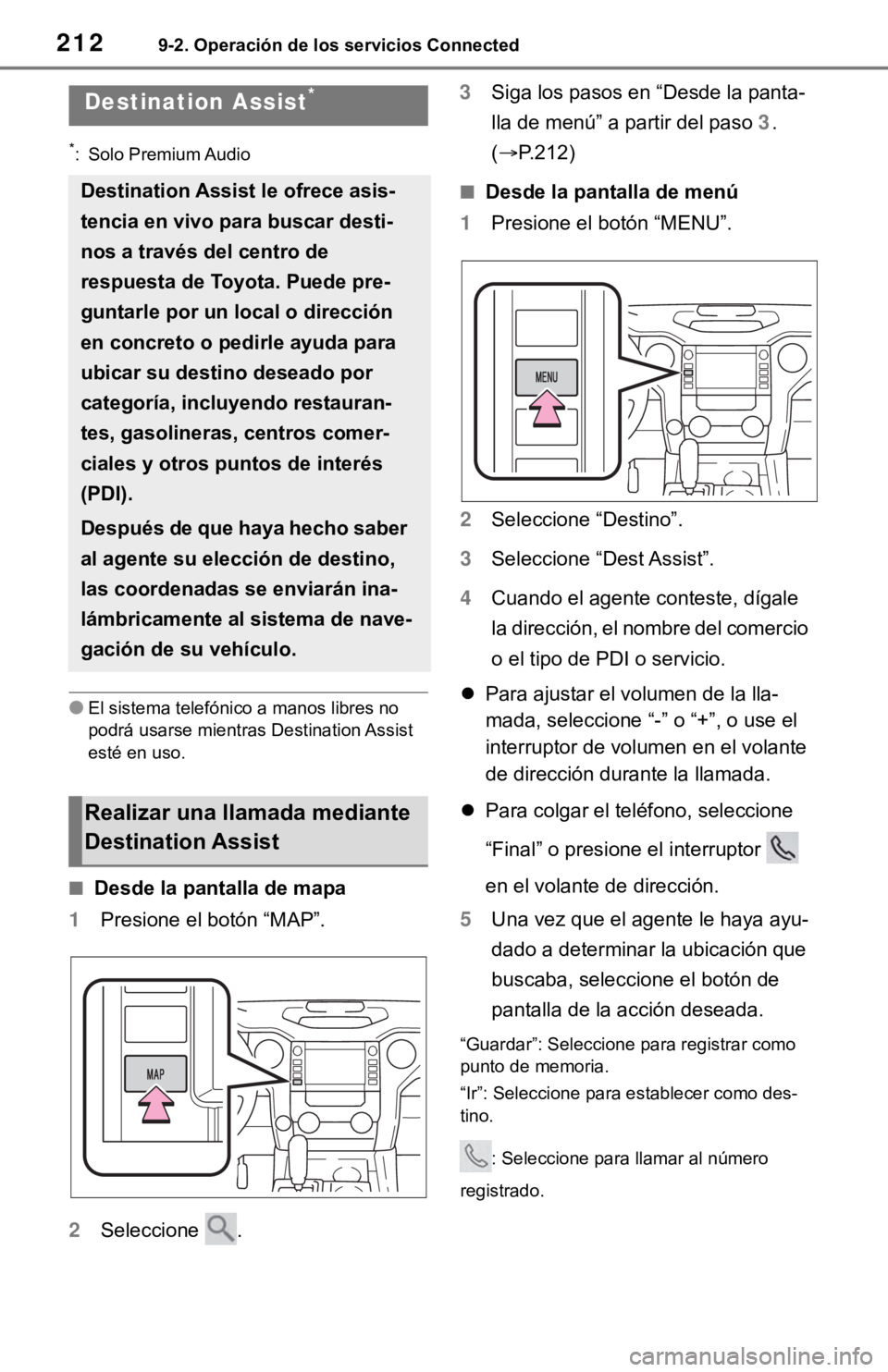
2129-2. Operación de los servicios Connected
*: Solo Premium Audio
●El sistema telefónico a manos libres no
podrá usarse mientras Destination Assist
esté en uso.
■Desde la pantalla de mapa
1 Presione el botón “MAP”.
2 Seleccione . 3
Siga los pasos en “Desde la panta-
lla de menú” a pa rtir del paso 3.
(P.212)
■Desde la pantalla de menú
1 Presione el botón “MENU”.
2 Seleccione “Destino”.
3 Seleccione “Dest Assist”.
4 Cuando el agente conteste, dígale
la dirección, el nombre del comercio
o el tipo de PDI o servicio.
Para ajustar el volumen de la lla-
mada, seleccione “-” o “+”, o use el
interruptor de volumen en el volante
de dirección durante la llamada.
Para colgar el teléfono, seleccione
“Final” o presione el interruptor
en el volante de dirección.
5 Una vez que el agente le haya ayu-
dado a determinar la ubicación que
buscaba, selecc ione el botón de
pantalla de la acción deseada.
“Guardar”: Seleccione para registrar como
punto de memoria.
“Ir”: Seleccione para establecer como des-
tino.
: Seleccione para llamar al número
registrado.
Destination Assist*
Destination Assist le ofrece asis-
tencia en vivo para buscar desti-
nos a través del centro de
respuesta de Toyota. Puede pre-
guntarle por un local o dirección
en concreto o pedirle ayuda para
ubicar su destino deseado por
categoría, incluyendo restauran-
tes, gasolineras, centros comer-
ciales y otros puntos de interés
(PDI).
Después de que haya hecho saber
al agente su elección de destino,
las coordenadas se enviarán ina-
lámbricamente al sistema de nave-
gación de su vehículo.
Realizar una llamada mediante
Destination Assist
Page 218 of 248
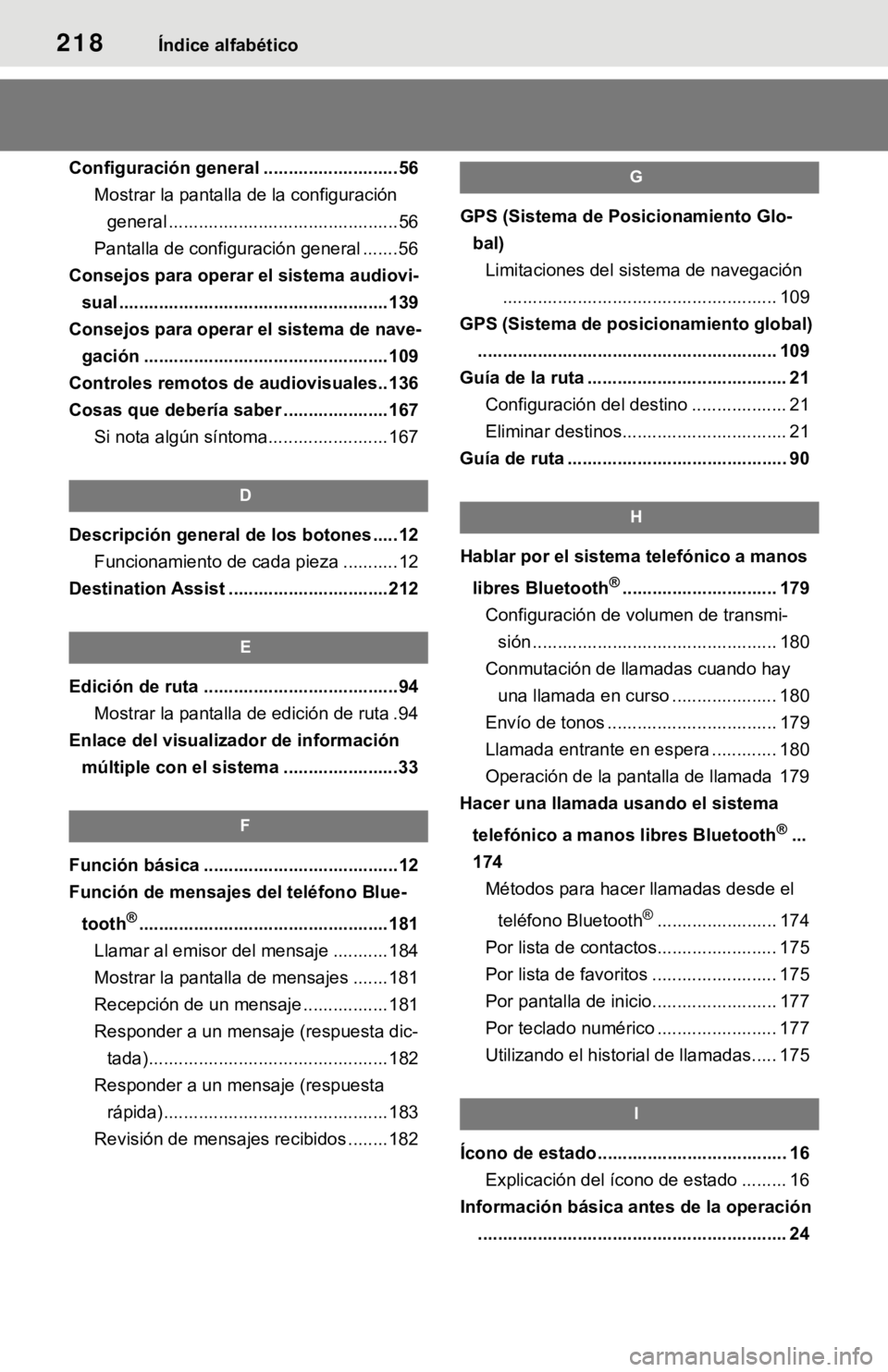
218Índice alfabético
Configuración general ...........................56Mostrar la pantalla de la configuración general ..............................................56
Pantalla de configuración general .......56
Consejos para operar el sistema audiovi- sual ...................................................... 139
Consejos para operar el sistema de nave- gación ................................................. 109
Controles remotos de audiovisuales.. 136
Cosas que debería saber .....................167 Si nota algún síntoma........................ 167
D
Descripción general de los botones .....12Funcionamiento de cada pieza ...........12
Destination Assist ................................ 212
E
Edición de ruta .......................................94 Mostrar la pantalla de edición de ruta .94
Enlace del visualizador de información múltiple con el sistema .......................33
F
Función básica .......................................12
Función de mensajes del teléfono Blue-
tooth
®.................................................. 181
Llamar al emisor del mensaje ........... 184
Mostrar la pantalla de mensajes ....... 181
Recepción de un mensaje ................. 181
Responder a un mensaje (respuesta dic- tada)................................................ 182
Responder a un mensaje (respuesta rápida)............................................. 183
Revisión de mensajes recibidos ........ 182
G
GPS (Sistema de Posicionamiento Glo- bal)Limitaciones del sistema de navegación ....................................................... 109
GPS (Sistema de posicionamiento global) ............................................................ 109
Guía de la ruta ........................................ 21 Configuración del destino ................... 21
Eliminar destinos................................. 21
Guía de ruta ............................................ 90
H
Hablar por el sistema telefónico a manos
libres Bluetooth
®............................... 179
Configuración de volumen de transmi- sión ................................................. 180
Conmutación de llamadas cuando hay una llamada en curso ..................... 180
Envío de tonos .................................. 179
Llamada entrante en espera ............. 180
Operación de la pantalla de llamada 179
Hacer una llamada usando el sistema
telefónico a manos libres Bluetooth
®...
174 Métodos para hacer llamadas desde el
teléfono Bluetooth
®........................ 174
Por lista de contactos........................ 175
Por lista de favoritos ......................... 175
Por pantalla de inicio......................... 177
Por teclado numérico ........................ 177
Utilizando el historial de llamadas..... 175
I
Ícono de estado ...................................... 16 Explicación del ícono de estado ......... 16
Información básica antes de la operación .............................................................. 2 4
Page 220 of 248
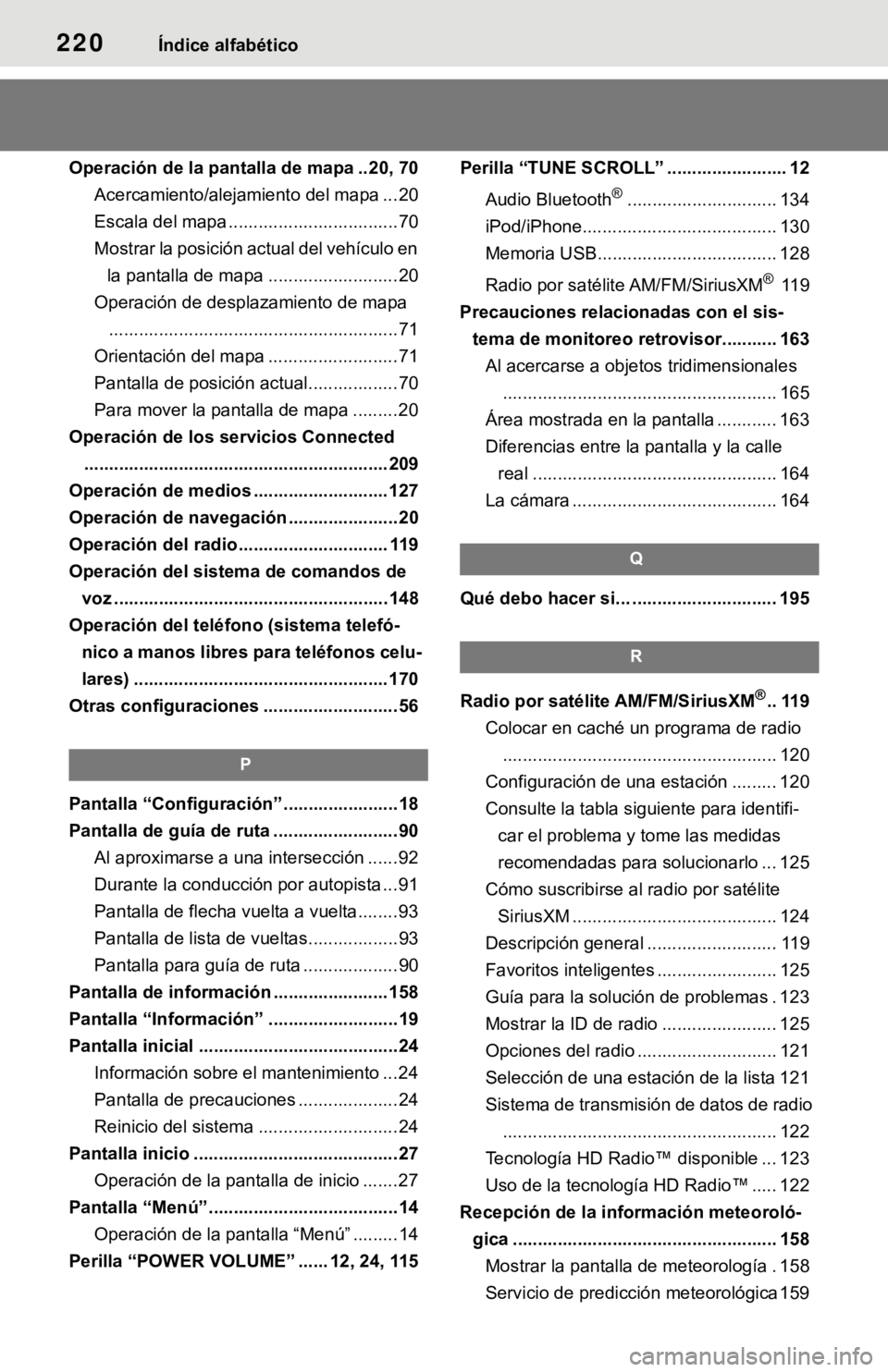
220Índice alfabético
Operación de la pantalla de mapa .. 20, 70Acercamiento/alejamiento del mapa ...20
Escala del mapa ..................................70
Mostrar la posición actual del vehículo en la pantalla de mapa ..........................20
Operación de desplazamiento de mapa ..........................................................71
Orientación del mapa ..........................71
Pantalla de posición actual..................70
Para mover la pantalla de mapa .........20
Operación de los servicios Connected ............................................................. 20 9
Operación de medios ........................... 127
Operación de navegación ......................20
Operación del radio .............................. 119
Operación del sistema de comandos de voz ....................................................... 148
Operación del teléfono (sistema telefó- nico a manos libres para teléfonos celu-
lares) ................................................... 170
Otras configuraciones ...........................56
P
Pantalla “Configuración” .......................18
Pantalla de guía de ruta .........................90 Al aproximarse a una intersección ......92
Durante la conducción por autopista ...91
Pantalla de flecha vuelta a vuelta........93
Pantalla de lista de vueltas..................93
Pantalla para guía de ruta ...................90
Pantalla de información ....................... 158
Pantalla “Información” ..........................19
Pantalla inicial ........................................24 Información sobre el mantenimiento ...24
Pantalla de precauciones ....................24
Reinicio del sistema ............................24
Pantalla inicio .........................................27 Operación de la pantalla de inicio .......27
Pantalla “Menú” ......................................14 Operación de la pantalla “Menú” .........14
Perilla “POWER VOLUME” ...... 12, 24, 115 Perilla “TUNE SCROLL” ........................ 12
Audio Bluetooth
®.............................. 134
iPod/iPhone....................................... 130
Memoria USB.................................... 128
Radio por satélite AM/FM/SiriusXM
®11 9
Precauciones relacionadas con el sis- tema de monitoreo retrovisor........... 163Al acercarse a objetos tridimensionales ....................................................... 165
Área mostrada en la pantalla ............ 163
Diferencias entre la pantalla y la calle real ................................................. 164
La cámara ......................................... 164
Q
Qué debo hacer si... ............................. 195
R
Radio por satélite AM/FM/SiriusXM®.. 119
Colocar en caché un programa de radio ....................................................... 120
Configuración de una estación ......... 120
Consulte la tabla si guiente para identifi-
car el problema y tome las medidas
recomendadas para solucionarlo ... 125
Cómo suscribirse al radio por satélite SiriusXM ......................................... 124
Descripción general .......................... 119
Favoritos inteligentes ........................ 125
Guía para la solución de problemas . 123
Mostrar la ID de radio ....................... 125
Opciones del radio ............................ 121
Selección de una estación de la lista 121
Sistema de transmisión de datos de radio ....................................................... 122
Tecnología HD Radio™ disponible ... 123
Uso de la tecnología HD Radio™ ..... 122
Recepción de la información meteoroló- gica ..................................................... 158Mostrar la pantalla de meteorología . 158
Servicio de predicción meteorológica 159